蜜蜂剪辑如何给视频添加字幕
一个好的视频需要添加字幕才能够被观众更好的理解和接受,手动添加字幕的方法肯定是越简单越好,而蜜蜂剪辑非常适合小白创作,那么在蜜蜂剪辑如何给视频添加字幕?事不宜迟赶紧往下看看吧!

工具/材料
蜜蜂剪辑
操作方法
01、
1.首先下载并安装好软件,然后将视频素材导入软件中,选择“导入”或直接拖拽素材上传都可以。按着Shift可以同时上传多个文件。
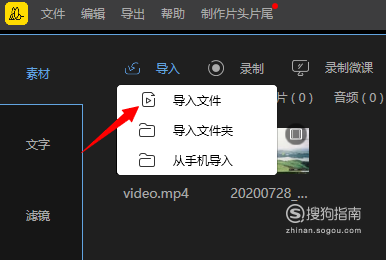 02、
02、
将视频文件拖到视频轨道。
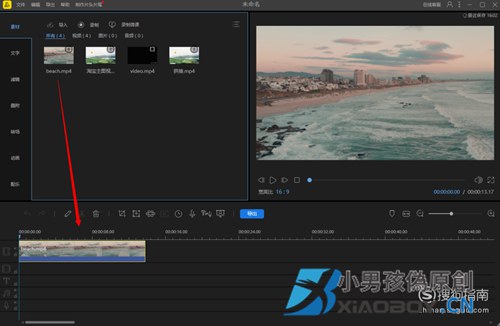 03、
03、
将时间轴拖至需要添加字幕的位置,点击“文字”,选择合适的模板,右击“添加到轨道”。
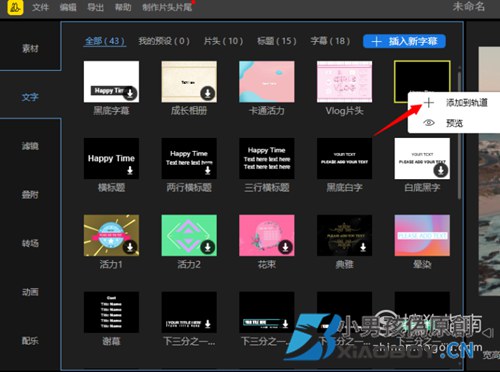 04、
04、
双击文字素材即可更改文字,调整字体、大小、颜色、动效等参数。
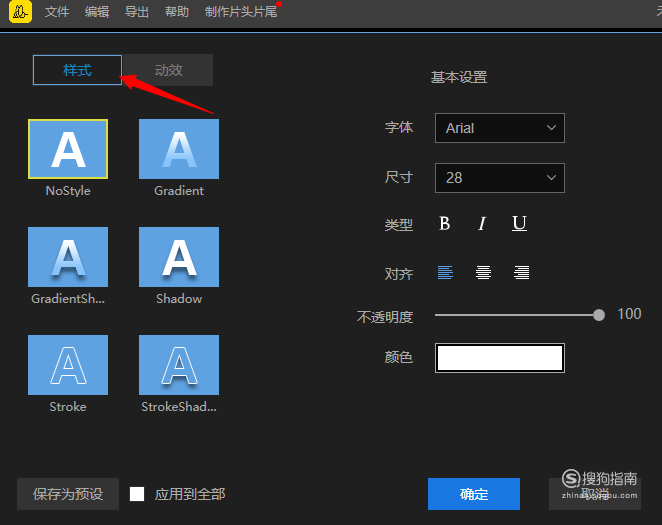 05、
05、
点击确定保存编辑好的字幕。
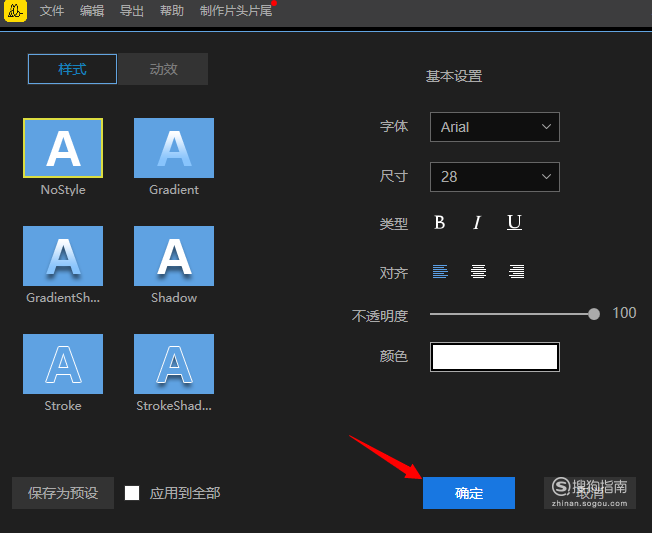 06、
06、
点击预览按钮看看效果。
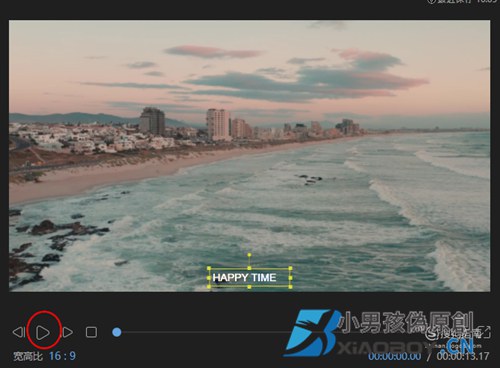 07、
07、
确定没问题后,点击工具栏上的“导出”就可以保存视频了。
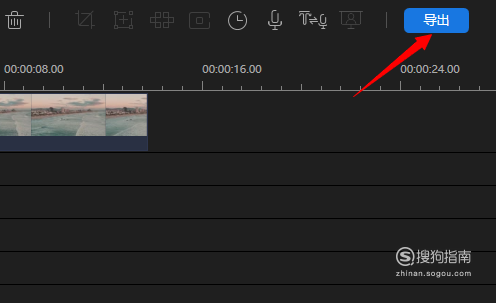 End
End













